
时间:2021-03-02 02:43:20 来源:www.win10xitong.com 作者:win10
今天有一位用户说他的电脑安装的是win10系统,在使用的过程中碰到了win10玩cf不能全屏的情况,对于不了解系统的网友就不知道win10玩cf不能全屏的问题该如何处理,那我们该如何做呢?完全可以按照小编的这个方法:1、最先登陆cf,挑选服务器后,点一下右上方的小扳子的按键,记录下来已经应用的分辨率。一般应用的分辨率为1024×760。2、随后退出游戏,点击桌面上的空缺出,挑选显示设置就解决了。win10玩cf不能全屏的问题到底该怎么弄,我们下面一起就起来看看它的操作步骤。
1.先登录cf,选择服务器,点击右上角小扳手的按钮,记录应用的分辨率。一般应用的分辨率为1024760。
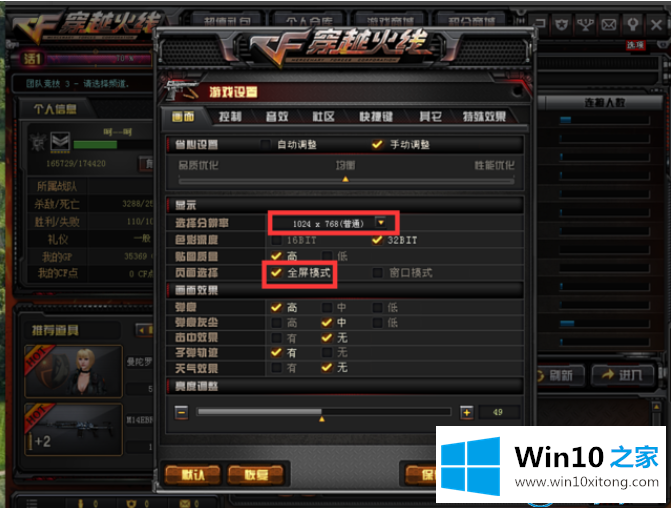
2.然后退出游戏,点击桌面上的空位,选择显示设置。

3.在新打开的对话框中,用鼠标中键落到底部,点击高级显示设置。
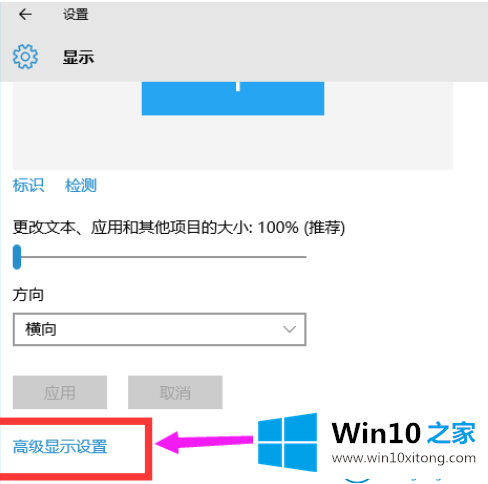
4.选择刚刚在分辨率对话框中记录的分辨率大小,然后单击以应用它。

5.此时,将出现一条警告,提醒您是否保存更改,因此选择保存更改。
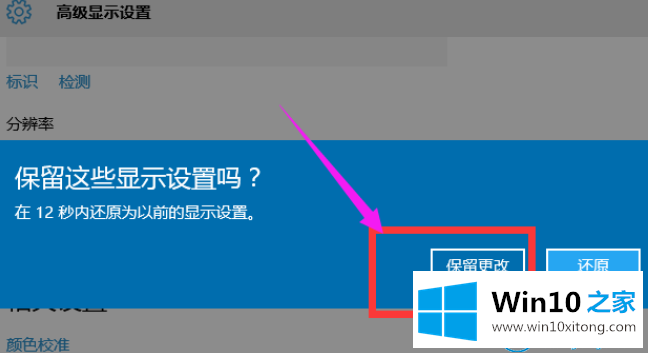
6.当你再次运行CF时,你会发现整个屏幕都在运行。
如果退出游戏后,你会发现屏幕上的显示异常,看起来非常奇怪,那么你只需要从第二步开始逐渐将分辨率调整到原来的标准值。

以上是win10全屏播放cf的方式。我期待着帮助你。
到这里,win10玩cf不能全屏的操作步骤就给大家说到这里了,相信这篇文章可以帮助到大家,谢谢。